gimp合成人物图片的方法
- 时间:2020-09-07 12:20
- 来源:下载吧
- 编辑:longnian
gimp是一款专业好用的跨平台图像制作和处理软件,该软件界面美观时尚、功能非常全面,给用户提供了许多图像处理组件模块和所需要的图像处理工具,能够帮助用户完成图片处理的各种操作。现在P图在图片制作领域非常的流行,比如将两张图片合成一个人物图。在合成人物图的过程中,需要使用到这款软件的图层叠加、橡皮擦以及图层的缩放裁剪等功能。鉴于很多朋友不知道怎么合成人物图,那么接下来小编就给大家详细介绍一下gimp合成人物图的具体操作方法,有需要的朋友可以看一看。
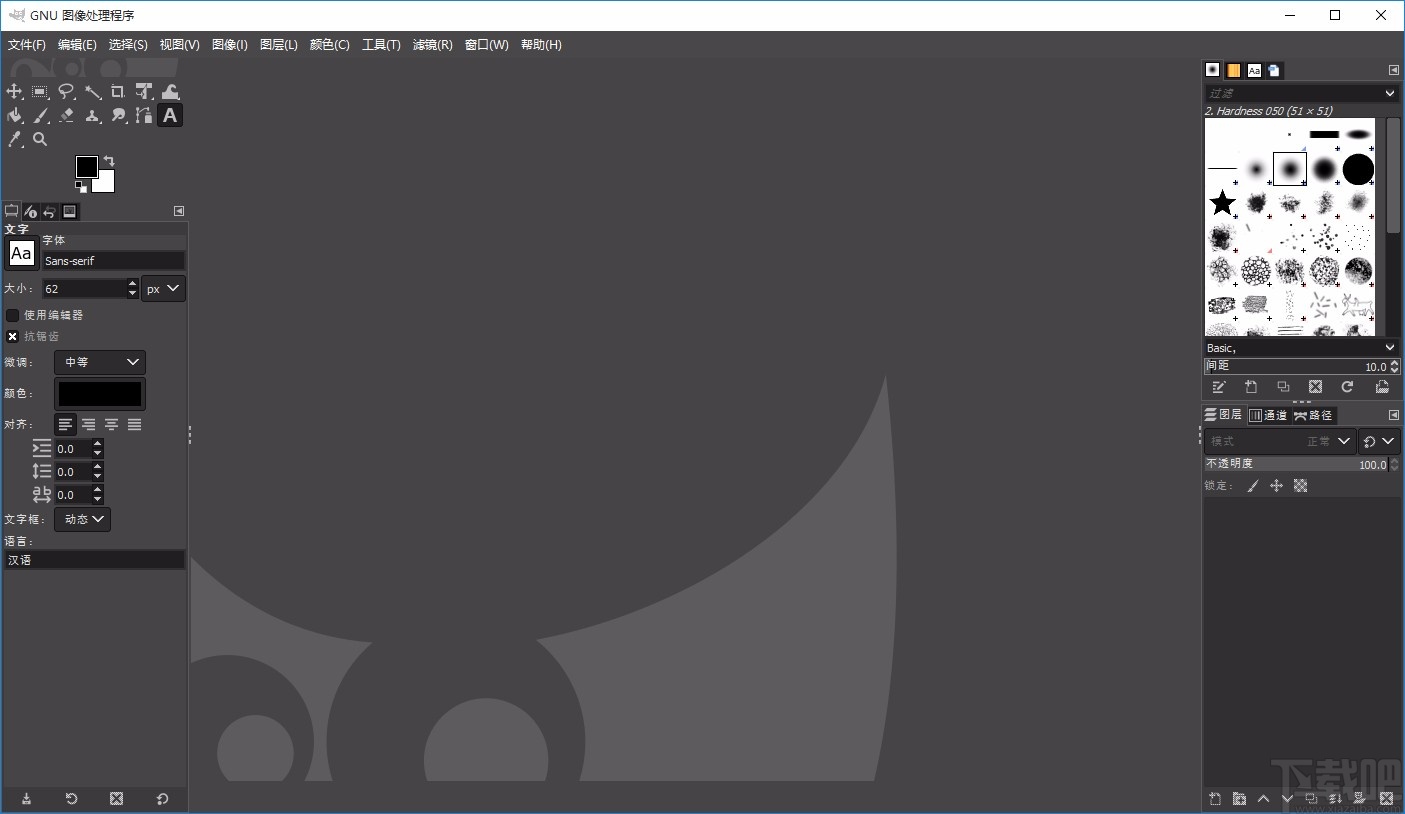
方法步骤
1.首先选取两张需要合成人物的图片,以便我们进行合成人物图片的操作,如下图所示。
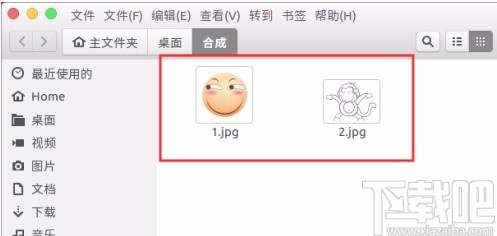
2.接着我们在软件中以图层方式打开其中一张图片,并将其作为底层图片,在界面右侧就可以查看到图层。

3.然后我们在界面上方点击“文件”选项,并在出现的下拉框中选择“作为图层打开”,打开需要合成的另一张图片。
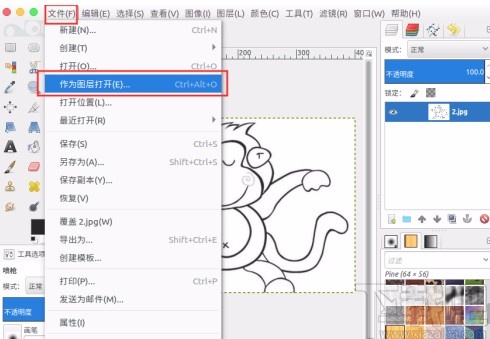
4.随后我们在界面右侧就可以查看到多出一个图层,这个图层是合成在顶部的图片,如下图所示。

5.接下来我们在界面左上方的工具栏中找到缩放工具并点击,在弹出的缩放窗口中将图层进行合适的缩放操作。
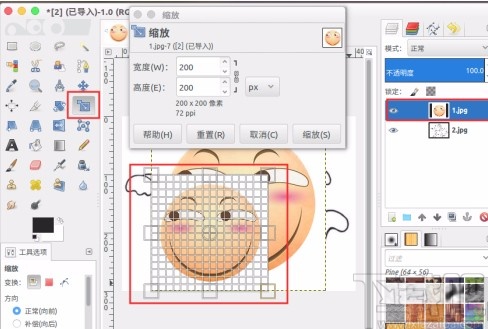
6.紧接着我们在界面左侧的工具栏中点击移动工具选项,将缩放后的图层移动到适当的位置。
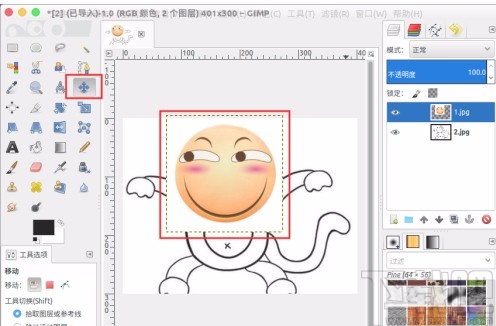
7.之后我们在界面左侧点击“橡皮擦”工具,再用鼠标将图层四周多余的白色覆盖部分给擦除掉,就可以成功合成人物图片了。

8.最后我们点击“文件”选项,在下拉框中点击“Export As”,界面上会出现一个导出图像窗口,我们在窗口中设置图片的保存位置后,再点击窗口右下角的“导出”按钮即可完成全部的操作步骤。

以上就是小编给大家整理的gimp合成人物图片的具体操作方法,方法简单易懂,有需要的朋友可以看一看,希望这篇教程对大家有所帮助。
最近更新
-
 淘宝怎么用微信支付
淘宝怎么用微信支付
淘宝微信支付怎么开通?9月5日淘宝公示与微信
- 2 手机上怎么查法定退休时间 09-13
- 3 怎么查自己的法定退休年龄 09-13
- 4 小红书宠物小伙伴怎么挖宝 09-04
- 5 小红书AI宠物怎么养 09-04
- 6 网易云音乐补偿7天会员怎么领 08-21
人气排行
-
 腾讯视频qlv格式转换成mp4图文教程(附一键转换工具)
腾讯视频qlv格式转换成mp4图文教程(附一键转换工具)
腾讯视频下载的视频格式为qlv,虽然无法通过格式工厂等视频格式转
-
 爱剪辑怎么给视频加字幕(超简单教程)
爱剪辑怎么给视频加字幕(超简单教程)
曾几何时给视频加字幕是一项非常专业的工作,不仅要用会声会影、
-
 秒拍视频怎么下载 秒拍视频下载到电脑教程
秒拍视频怎么下载 秒拍视频下载到电脑教程
秒拍视频因为有很多明星的自拍视频,以及其他各种视频还是非常火
-
 爱剪辑如何给视频打马赛克图文教程
爱剪辑如何给视频打马赛克图文教程
爱剪辑是一款免费易用的视频剪辑软件,那给视频打马赛克肯定是相
-
 3dmax如何安装?3dsmax2015超详细安装教程
3dmax如何安装?3dsmax2015超详细安装教程
3dmax如何安装?3dsmax2015是3dsmax系列目前的版本,不少3dsmax用
-
 Photoshop CS6 请卸载并重新安装该产品解决办法
Photoshop CS6 请卸载并重新安装该产品解决办法
安装完PhotoshopCS6后,打开失败提示:“请卸载并重新安装该产品
-
 照相馆照片照片处理软件 照相馆用的软件介绍
照相馆照片照片处理软件 照相馆用的软件介绍
很多朋友都在好奇照相馆用的都是什么软件?不仅可以裁剪寸照,还
-
 爱剪辑怎么调节视频速度 视频速度放慢/加快方法
爱剪辑怎么调节视频速度 视频速度放慢/加快方法
爱剪辑的调节视频速度功能,支持将视频速度调慢,将视频速度调快
-
 PS显示“不能完成请求因为程序错误”解决方法
PS显示“不能完成请求因为程序错误”解决方法
PS显示“不能完成请求因为程序错误”解决方法。大家在使用PS的时
-
 CAD字体显示问号怎么办 CAD打开文件字体显示问号怎么办
CAD字体显示问号怎么办 CAD打开文件字体显示问号怎么办
由于CAD至今出过N多个版本,而且还有相互之间的外挂软件,不同版

